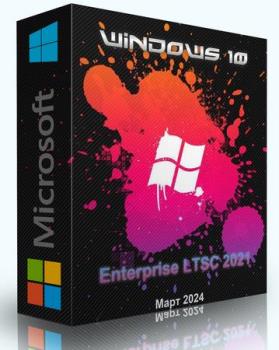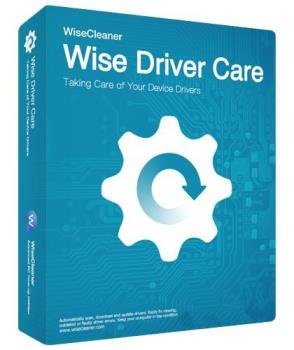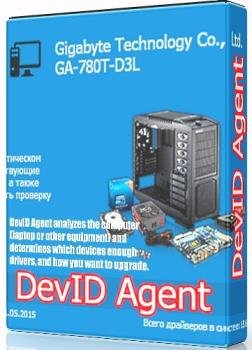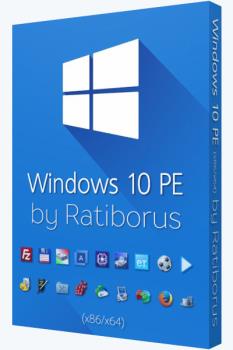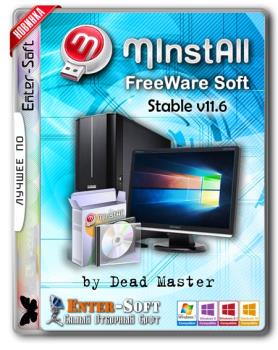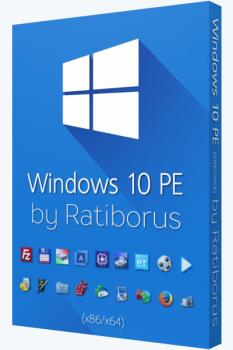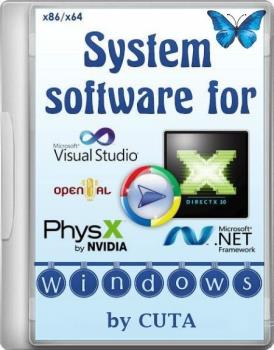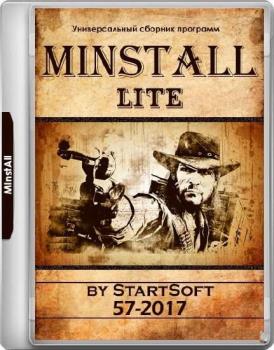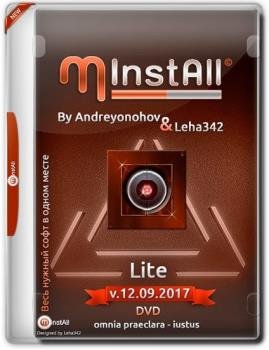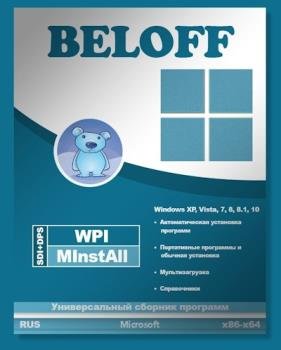Сборник драйверов для Windows - Snappy Driver Installer R1790 | Драйверпаки 17093 [Multi/Ru](Обновляемая официальная раздача)
19
09
2017](https://win-soft.net/uploads/posts/2017-09/1505841425_8151.sbornik_drajverov_dlya_windows___snappy_driv_r_install_r_r1790___drajverpaki_17093__multi_ru__obnovlyaemaya_oficialjnaya_razdacha_.jpg)
0 голосов
НОВИНКИ
- Год:2021
- Размер:13,7 GB
- Интерфейс:русский, английский
- Версия:SDI R1790 от 24.08.2017 | DP 17093 от 18.09.2017
- Категория:Драйверы Windows
- Лекарство:не требуется
Сборник драйверов для Windows - Snappy Driver Installer R1790 | Драйверпаки 17093 [Multi/Ru](Обновляемая официальная раздача)
](https://win-soft.net/uploads/posts/2017-09/1505841425_8151.sbornik_drajverov_dlya_windows___snappy_driv_r_install_r_r1790___drajverpaki_17093__multi_ru__obnovlyaemaya_oficialjnaya_razdacha_.jpg)
Snappy Driver Installer (SDI) - портативная программа для установки и обновления драйверов, не требующая подключения к интернету. Является переработкой оригинальной программы SDIO от Glenn Delahoy. Так же, как и SDIO, является лидером среди программ этого класса по точности подбора драйверов и скорости работы. При ранжировании драйверов отдает приоритет более подходящим драйверам (невзирая на наличие более новых версий), чтобы минимизировать риски для рядовых пользователей. Специалисты могут оценить большой объем информации, выдаваемый о драйверах и возможность выбрать альтернативный драйвер.
Работает на:
Windows 2000 | XP | Vista | 7 | 8 | 8.1 | 10
Торрент Сборник драйверов для Windows - Snappy Driver Installer R1790 | Драйверпаки 17093 [Multi/Ru](Обновляемая официальная раздача) дополнительно:
Основные особенности SDI:
·Язык программирования: C/C++.
·Наиболее совершенный алгоритм подбора драйверов среди аналогов.
·Программа "весит" около 4-х мегабайт (обе версии) и не требует никаких сторонних программ/библиотек.
·Высокое быстродействие при индексации, поиске драйвера, установке.
·Поддержка работы с распакованными драйверами.
·Создание снимков системы, позволяющих эмулировать чужую систему на другом ПК.
·Предупреждения о возможных попытках вирусов заразить флешку с программой.
·Возможность обновить программу и драйверпаки через интернет (технология торрентов).
Чем этот релиз отличается от SamDrivers?
Эта раздача создана на базе сборника SamDrivers со следующими отличиями:
·Отсутствует сторонний софт.
·Отсутствуют другие программы для установки драйверов.
·Включены обе версии программы SDI - 32-bit и 64-bit.
·Раздача выполнена в виде папки, а не .iso-образа, что позволяет выбирать драйверпаки для загрузки.
·Раздача обновляется при каждом выпуске драйверпаков, а не один раз в месяц.
Драйверпаки, входящие в состав раздачи
Как сделать резервную копию драйверов?
·Перед созданием резервной копии необходимо установить все необходимые драйверы, чтобы убедиться в их работоспособности.
·Включить режим "эксперта".
·Поставить галку на строке "Актуальные версии".
·Нажать кнопку "Выделить все".
·Нажать на строку "Распаковать в..." и указать папку для создания резервной копии.




Note: Так как драйверы для резервной копии берутся непосредственно из драйверпаков, потому что копирование установленных драйверов не может быть корректным по причине отсутствия/удаления некоторых файлов, необходимых для установки, то помимо конкретных драйверов, программой будут распакованы и некоторые другие. Не стоит удивляться файлам, не имеющим непосредственного отношения к конкретному драйверу.
Ключи запуска из командной строки и другие ключи для работы с программой
Полный список ключей можно посмотреть по следующей ссылке: https://sdi-tool.org/settings/
Разные полезности в работе с программой, которые надо знать
·Клик на панели драйвера устанавливает/снимает "галку".
·Кнопка “Установить” запускает установку выбранных драйверов.
·Клик на панели драйвера при нажатой клавише Shift запускает установку данного драйвера.
·Во время установки можно добавлять/исключать драйверы к установке.
·Отменить установку драйвера возможно до его окончательной распаковки.
·Клик на общем прогрессбаре останавливает установку.
·Удерживание пробела при наведении курсора мыши на панель драйвера отображает таблицу со всеми альтернативными драйверами для данного устройства. Список отсортирован от самых оптимальных к менее подходящим.
·Клик по иконке с двойной "галкой" в правой части панели драйвера раскрывает полный список альтернативных драйверов для устройства.
·Отобразить альтернативные драйверы можно также используя фильтры в режиме эксперта.
·Удерживание Ctrl при наведении курсора мыши на драйвер отображает подсказку со сравнением установленного драйвера с предлагаемым к установке. Зеленым цветом подсвечиваются предпочтительные характеристики. Чем ниже оценка драйвера, тем лучше он подходит.
·Правым кликом на панели драйвера открывается контекстное меню.
·Клик на панели “Информация о системе” открывает “Диспетчер устройств“.
·Правым кликом на панели "Информация о системе" открывается контекстное меню, в котором можно в списке задать систему, для которой будут найдены/подобраны драйверы на данную конфигурацию оборудования.
·Окно программы можно перетаскивать за любую его часть.
·В случае добавления/удаления устройства, программа сама обновит список драйверов.
·При попытке записать файл autorun.inf на флешку может появиться предупреждение о возможном вирусе.
·Нажатием клавиши F8 можно менять режим отображения драйверов в списке. Одно нажатие выводит в правую часть панели драйвера название драйверпака с этим драйвером. Второе нажатие перемещает название драйверпака вверх над драйвером/группой драйверов. Третье нажатие убирает название драйверпака. (те же действия доступны в диалоговом окне "Опции")
·Удержание клавишы Ctrl с одновременным вращением колеса мыши позволяет увеличивать/уменьшать элементы интерфейса в окне программы. Нажатие Ctrl+0 возвращает размеры элементов интерфейса программы "по умолчанию". Точно так же работает альтернативное сочетание удерживаемой клавиши Ctrl и клавиш "+" и "-" клавиатуры. (те же действия доступны в диалоговом окне "Опции")
Запись сборки на DVD
Для записи сборки на DVD совсем не обязательно создавать ISO образ (хотя можно и сделать его), так как программы-прожигатели и штатное средство Windows для записи дисков умеют записывать прямо из папки.
1. Запустить программу и выставить желаемые настройки.
2. Удалить папку logs.
3. Если запись производится на однослойный DVD диск, то следует удалить из папки drivers:
- DP_Printer
- DP_Touchpad_Alps
- DP_Touchpad_Cypress
- DP_Touchpad_Elan
- DP_Touchpad_Others
- DP_Touchpad_Synaptics
- DP_TV_Others
- DP_Video_Others
- DP_Video_Server
4. Перенести файлы на диск DVD и выбрать команду "Записать файлы на компакт диск".
В какой форме сообщать об ошибке программы (багрепорт)
·Описать проблему и выложить логи программы (Режим эксперта -> Открыть логи)
·Если программа после запуска, закрывается с ошибкой или зависает, проверить, запускается ли программа с ключом -failsafe(ключ внести в файл sdi.cfg)
·Проверить, запускается ли программа с удалённым из sdi.cfg ключом -checkupdates
·От пользователей, имеющих достаточную для этого квалификацию, желательно получать багрепорт в такой форме - http://snappy-driver-installer.sourceforge.net/ru/log.php
Техподдержка, Оформление, Исходники
1 - Поддержка пользователей также осуществляется на следующих ресурсах -
http://samforum.org/showthread.php?t=31662
группа Snappy Driver Installer на вконтакте
2 - Исходники SDI находятся здесь - https://sdi-tool.org/releases/SDI_Sources.7z
3 - В первом комментарии ниже можно найти ссылки на топики обсуждения программы, которые уже находятся в архиве. Возможно Ваш вопрос обсуждался ранее и там будет ответ.
4 - Как сделать собственную тему оформления или отредактировать существующую можно узнать здесь - https://href.li/?https://goo.gl/0SUkrz
Изменения на 18.09.2017
Обновлено 13 драйвер-паков (~3,63 GB) до версии 17.09.3 - DriverOff.net
DP_Biometric_17093
DP_CardReader_17093
DP_Chipset_17093
DP_LAN_Realtek-NT_17093
DP_MassStorage_17093
DP_Misc_17093
DP_Sound_Others_17093
DP_Sounds_Realtek_17093
DP_Touchpad_Synaptics_17093
DP_Video_nVIDIA-NT_17093
DP_WebCam_17093
DP_WLAN-WiFi_17093
DP_WWAN-4G_17093
Как правильно скачать обновлённую раздачу
Если обновление происходит в ту же папку, где уже находится предыдущая версия, требуется выполнить некоторые дополнительные шаги для того, чтобы избежать возможных проблем.
Способ 1 (простой)
·Удалить старый торрент из клиента, удалить все закачанные данные.
·Скачать новый торрент и начать закачку.
Способ 2 (правильный)
·Удалить старый торрент из клиента, из папки с данными удалить все папки и файлы, кроме папки drivers.
·Скачать новый торрент.
·Снять галку Начать скачивание или остановить закачку, если она уже началась.
·В контекстном меню раздачи (правый клик по строке) выбрать действие Пересчитать хэш/Проверить принудительно.
·По окончании проверки можно запустить закачку.
Для удаления старых драйверпаков после закачки нужно запустить файл del_old_driverpacks.bat.
Сборник драйверов для Windows - Snappy Driver Installer R1790 | Драйверпаки 17093 [Multi/Ru](Обновляемая официальная раздача) скриншоты:


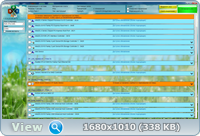
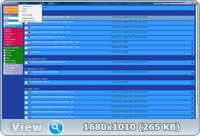
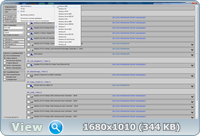
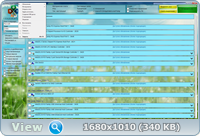
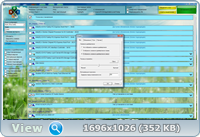
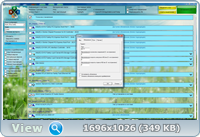
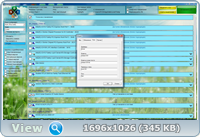


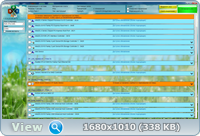
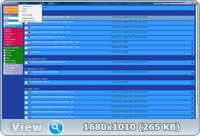
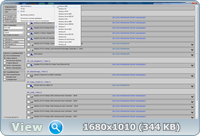
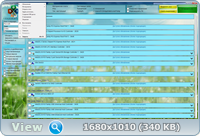
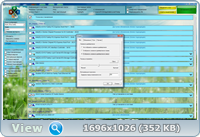
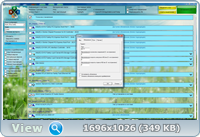
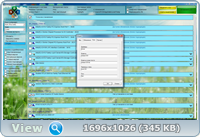
Сборник драйверов для Windows - Snappy Driver Installer R1790 | Драйверпаки 17093 [Multi/Ru](Обновляемая официальная раздача) скачать через торрент:
Похожие программы:
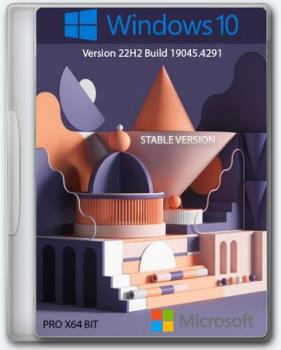

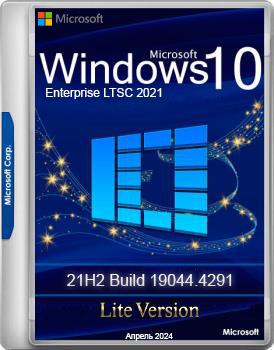
![Windows 11 Pro Stable Version 23H2 [22631.3447] Русская](https://win-soft.net/uploads/posts/2024-04/1713184691_7551.windows_11_pro_stabl__v_rsion_23h2__22631.3447__russkaya.jpg)
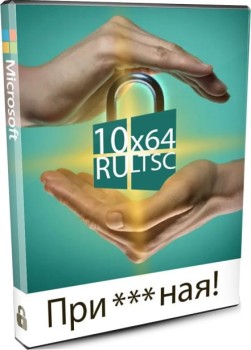
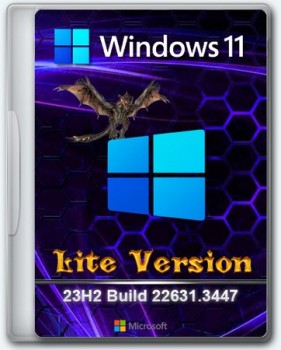
![Windows 10 x64 Русская by OneSmiLe [19045.4291]](https://win-soft.net/uploads/posts/2024-04/1712898199_1111.windows_10_x64_russkaya_by_on_smil___19045.4291_.jpg)
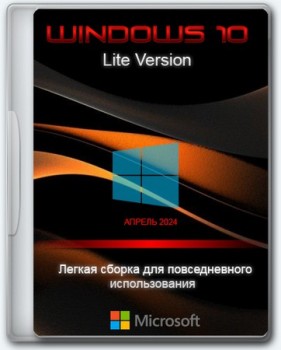
![Windows 11 x64 Русская by OneSmiLe [22631.3447]](https://win-soft.net/uploads/posts/2024-04/1712811211_7241.windows_11_x64_russkaya_by_on_smil___22631.3447_.jpg)


![Windows 11 24H2 x64 Rus by OneSmiLe [26100.1]](https://win-soft.net/uploads/posts/2024-04/1712641277_7201.windows_11_24h2_x64_rus_by_on_smil___26100.1_.jpg)
![Windows 11 PRO 24H2 Русская [GX 06.04.24]](https://win-soft.net/uploads/posts/2024-04/1712514519_3371.windows_11_pro_24h2_russkaya__gx_06.04.24_.jpg)

![Windows 11 Pro Облегченная сборка 23H2 x64 Rus by OneSmiLe [22635.3420]](https://win-soft.net/uploads/posts/2024-04/1712293311_1471.windows_11__pro_oblegchennaya_sborka_23h2_x64_rus_by_on_smil___22635.3420_.jpg)

![Windows 11 Без телеметрии 24H2 x64 Rus by OneSmiLe [26090.112]](https://win-soft.net/uploads/posts/2024-04/1711970322_2751.windows_11_bez_telemetrii_24h2_x64_rus_by_on_smil___26090.112_.jpg)